Inviare un mailing mirato in Customer Insights - Journeys
Un mailing mirato ti consente di raggiungere rapidamente un insieme specifico di contatti che soddisfano i criteri di tua scelta. Potresti voler inviare e-mail a genitori in autunno per vendite relative al ritorno a scuola. Oppure, potresti voler raggiungere un sottogruppo di clienti per informarli di una conferenza a cui potrebbero essere interessati. Customer Insights - Journeys offre molti modi per raggiungere contatti specifici, inclusi e-mail, SMS e messaggi push. Questo articolo illustra come raggiungere i contatti attraverso una campagna e-mail mirata.
Per inviare un mailing mirato avrai bisogno di tre elementi:
- Un segmento che include i contatti a cui si desidera inviare l'e-mail.
- Un messaggio e-mail che desideri inviare.
- Un percorso per inviare l'e-mail al segmento.
Creare un segmento
Un segmento è un sottoinsieme dei tuoi contatti che soddisfano criteri definiti. Ad esempio, potresti avere un segmento che contiene clienti di età superiore ai 60 anni che vivono in Nord America, un segmento per i clienti che guadagnano più di 100.000 USD all'anno o un segmento generale con tutti i tuoi contatti attivi.
Per questo esempio utilizzeremo un segmento con tutti i contatti attivi. Possiamo definire il segmento scegliendo l'attributo "Stato" di un contatto e creando un segmento in cui lo "Stato" è "Attivo" come mostrato di seguito. Una volta creato il segmento, ricorda di contrassegnarlo come "Pronto per l'uso".
Altre informazioni: Creare segmenti in Customer Insights - Journeys.
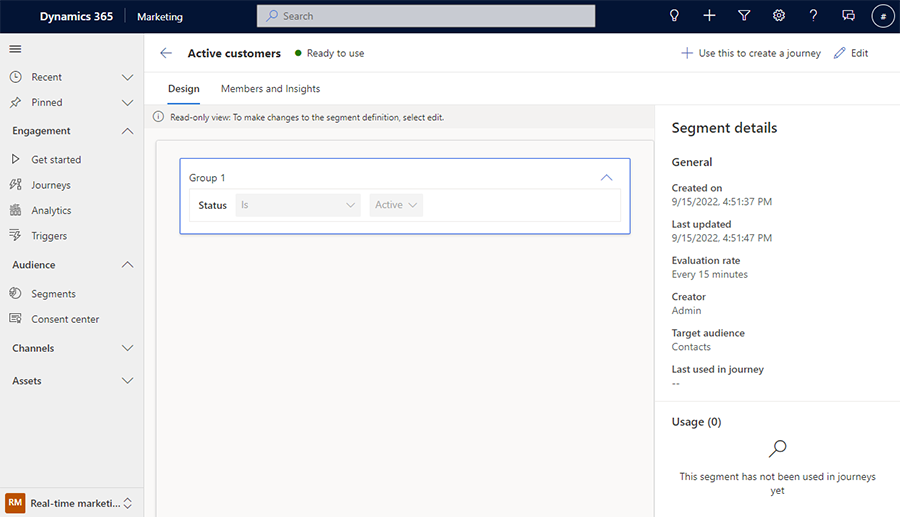
Nota
Questo esempio presuppone che tu stia utilizzando contatti di esempio o che tu abbia già aggiunto i tuoi. Per ulteriori informazioni sull'aggiunta di contatti, vedi l'articolo Crea un segmento con nuovi contatti nel marketing in uscita.
Crea un messaggio e-mail
Un'e-mail è una delle tre opzioni, insieme alle notifiche push e ai messaggi di testo, che puoi utilizzare per raggiungere i tuoi clienti con Customer Insights - Journeys.
Per creare un'e-mail, vai a Canali>E-mail e inizia selezionando un modello, quindi compilando il contenuto in modo che corrisponda al tuo messaggio. Dovrai anche selezionare l'intestazione dell'e-mail per impostare un oggetto e rispondere all'e-mail, insieme all'indirizzo della tua azienda. Dopo aver compilato tutto, puoi facoltativamente scegliere "Invio di prova" per provare la tua e-mail inviandola a te stesso. Se sei soddisfatto della tua e-mail, contrassegnala come "Pronto per l'invio".
Altre informazioni: Creare messaggi e-mail in Customer Insights - Journeys.
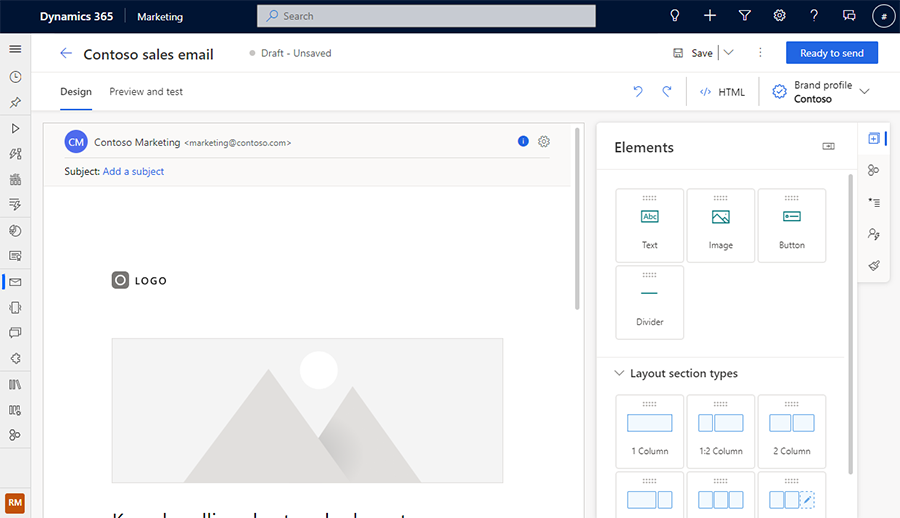
Crea un percorso
Una volta che hai un segmento e un'e-mail che sono entrambi pronti per l'uso, il passaggio successivo è creare un percorso per metterli insieme. Quando crei il percorso, vai a Interazione>Percorsi, scegli un percorso basato sul segmento e scegli il segmento che hai creato in precedenza. Quindi scegli un'ora di inizio e seleziona "Crea".
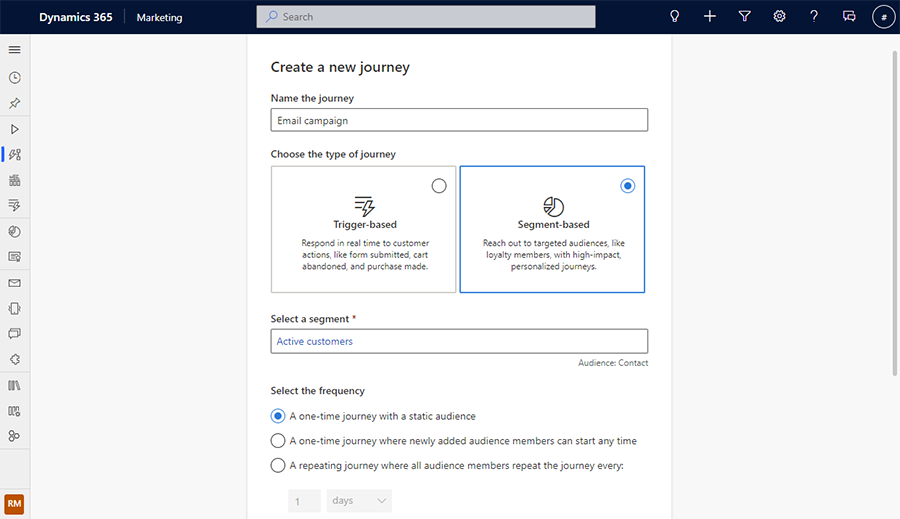
Sotto l'inizio del viaggio, aggiungi l'e-mail che hai creato selezionando il pulsante "+", scegliendo "Invia un'e-mail" e selezionando la tua e-mail.
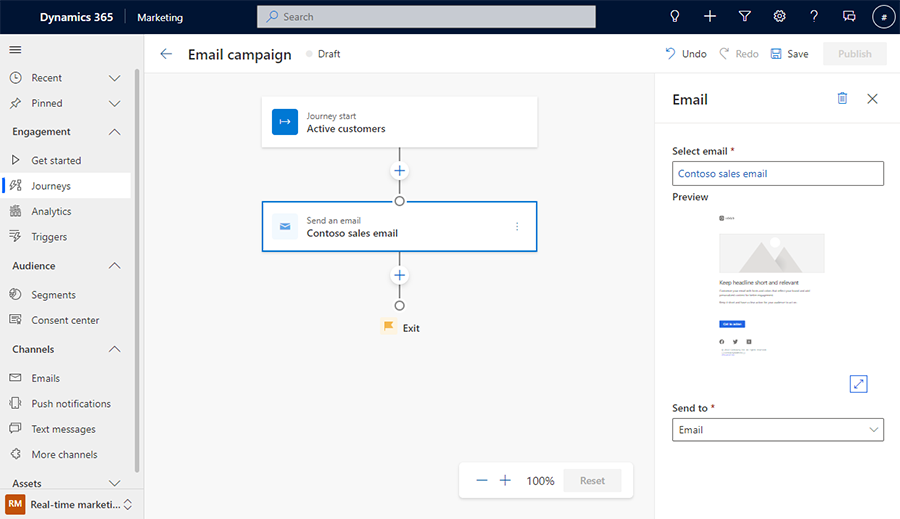
Infine, rivedi e salva il tuo percorso. Puoi facoltativamente aggiungere ulteriori passaggi o un obiettivo al tuo viaggio. Quando sei soddisfatto del tuo viaggio, seleziona Pubblica per passare allo stato Live.
Congratulazioni. Hai inviato il primo mailing mirato utilizzando Dynamics 365 Customer Insights - Journeys.
Ulteriori informazioni: Creare un percorso basato su segmenti.
Passaggi successivi
A percorso iniziato, comincerai a ricevere report di analisi che puoi utilizzare per misurare l'efficacia del tuo percorso. Altre informazioni: Accedere alle analisi e interpretarle.
Una volta che sei pronto per portare le interazioni con i tuoi clienti al livello successivo, puoi imparare a utilizzare i trigger per raggiungere i clienti nei momenti che contano. Ulteriori informazioni: Creare un percorso basato su trigger.